वीडियो बिटरेट क्या है, और इसका कार्य क्या है?
आपने पहले कुछ वीडियो पर काम किया होगा और कुछ बार बिटरेट शब्द का सामना किया होगा। आपको आश्चर्य हो सकता है कि बिटरेट क्या है, इसका कार्य क्या है, और यह वीडियो की गुणवत्ता और समग्र उपयोगकर्ता अनुभव से कैसे संबंधित है। चिंता न करें; आप जैसे बहुत सारे पाठक हैं जिन्हें ये संदेह भी हैं। इस लेख में, हम के बारे में व्यापक जानकारी प्रस्तुत करेंगे वीडियो बिटरेट. इसके अलावा, हम एक प्रोग्राम पेश करेंगे जिस पर आप अपने वीडियो की बिटरेट को संशोधित करने के लिए भरोसा कर सकते हैं। इसके बारे में और जानने के लिए पढ़ना जारी रखें।
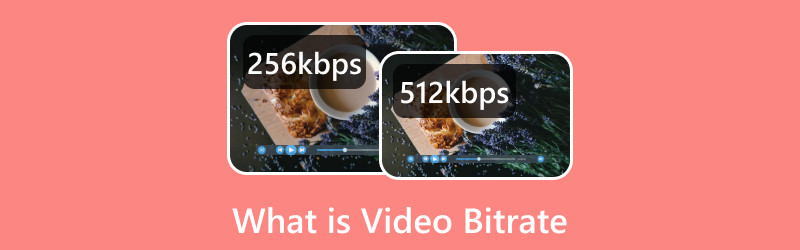
पृष्ठ सामग्री
भाग 1. वीडियो में बिटरेट क्या है
यह खंड वीडियो बिटरेट के संबंध में आवश्यक जानकारी प्रस्तुत करेगा। आप वीडियो में इसके कार्य या भूमिका के बारे में पृष्ठभूमि प्राप्त करेंगे। तो, वीडियो में बिटरेट क्या है?
बिटरेट एक विशिष्ट समय पर स्थानांतरित वीडियो डेटा की संख्या है। यह मुख्य रूप से वीडियो की गुणवत्ता और आकार को प्रभावित करता है। इसलिए, बिटरेट जितना अधिक होगा, गुणवत्ता उतनी ही बेहतर होगी और यह उतना ही बड़ा होगा। स्ट्रीमिंग वीडियो के लिए, बिटरेट को आमतौर पर मेगाबिट्स प्रति सेकंड और ऑडियो किलोबिट्स प्रति सेकंड में वर्णित किया जाता है। बिटरेट उस गति से संबंधित है जिस पर आपकी फ़ाइल संसाधित की जा रही है।
भाग 2. 1080p और 4K के लिए वीडियो बिटरेट
यह भाग 1080p का वीडियो बिटरेट और 4K वीडियो रिज़ॉल्यूशन प्रदान करेगा। 1080p रिज़ॉल्यूशन एक हाई-डेफिनिशन वीडियो है जिसमें क्षैतिज रूप से 1,920 पिक्सेल और लंबवत रूप से 1,080 पिक्सेल हैं। इसके विपरीत, 4K रिज़ॉल्यूशन एक अल्ट्रा-हाई डेफिनिशन वीडियो है जिसमें 3,840 क्षैतिज पिक्सेल और 2,160 लंबवत पिक्सेल हैं। कैसे उनके संबंधित वीडियो बिटरेट के बारे में?
1. एसडीआर अपलोड
| प्रकार | वीडियो बिटरेट: मानक फ़्रेम दर | वीडियो बिटरेट: उच्च फ़्रेम दर |
| 1080p | 8 एमबीपीएस | 12 एमबीपीएस |
| 2160पी (4के) | 35-45 एमबीपीएस | 53-68 एमबीपीएस |
2. एचडीआर अपलोड
| प्रकार | वीडियो बिटरेट: मानक फ़्रेम दर | वीडियो बिटरेट: उच्च फ़्रेम दर |
| 1080p | 10 एमबीपीएस | 15 एमबीपीएस |
| 2160पी (4के) | 44-56 एमबीपीएस | 66-85 एमबीपीएस |
1080p और 4K के लिए संबंधित वीडियो बिटरेट इस बात पर निर्भर करता है कि यह एक मानक या उच्च फ्रेम दर है या नहीं। इसके अलावा, आपने सीखा है कि मानकों के दो सेट हैं: एसडीआर अपलोड और एचडीआर अपलोड।
भाग 3. बिटरेट वीडियो की गुणवत्ता को कैसे प्रभावित करता है
वीडियो बिटरेट कई तरह से वीडियो की गुणवत्ता को प्रभावित करता है। यह किसी भी वीडियो फ़ाइल आकार का मुख्य माप है। दूसरा, कम बिटरेट के कारण वीडियो की गुणवत्ता खराब होती है। इसके विपरीत, उच्च बिटरेट के परिणामस्वरूप उच्च-वीडियो गुणवत्ता होती है। बहरहाल, अत्यधिक उच्च बिटरेट का उपयोग करना बैंडविड्थ की बर्बादी है। आगे समझाने के लिए, एक अनुचित रूप से उच्च बिटरेट आपके डेस्कटॉप हार्डवेयर और डेटा बैंडविड्थ पर दबाव डाल सकता है, जिससे गड़बड़ी हो सकती है। विशेष रूप से, उच्च-परिभाषा बिटरेट के लिए 1080p के लिए अधिकतम बिटरेट 10,000 - 15,000 kbps है।
भाग 4. एक अच्छा वीडियो बिटरेट क्या है
यह खंड वीडियो के लिए माना जाने वाला अच्छा बिटरेट प्रस्तुत करेगा, यह निर्भर करता है कि यह पूर्ण या नियमित हाई-डेफिनिशन वीडियो है या नहीं। तो, एक अच्छा वीडियो बिटरेट क्या है? कृपया निम्नलिखित जानकारी देखें।
- मानक रिज़ॉल्यूशन वाले पूर्ण हाई-डेफ़िनिशन वीडियो के लिए, इनपुट बिटरेट 3,500 से 5,000 kbps के बीच होता है।
- मानक रिज़ॉल्यूशन वाले नियमित हाई-डेफ़िनिशन वीडियो के लिए, इनपुट बिटरेट 2,500 से 4,000 kbps के बीच होता है।
- उच्च-रिज़ॉल्यूशन उच्च-परिभाषा वीडियो के लिए इनपुट बिटरेट 4,500 से 6,000 केबीपीएस के बीच है।
- उच्च रिज़ॉल्यूशन वाले नियमित हाई-डेफिनिशन वीडियो के लिए, 3,500 से 5,000 केबीपीएस के बीच इनपुट बिटरेट।
भाग 5. वीडियो बिटरेट को कैसे समायोजित करें
उपरोक्त जानकारी से आपने प्रत्येक वीडियो में बिटरेट के महत्व और कार्य में महारत हासिल कर ली है। वास्तव में, यह आपके चयनित वीडियो बिटरेट के आधार पर आपके वीडियो की गुणवत्ता और आकार निर्धारित करता है। इसलिए, आपको अपने वीडियो के परिणाम पर ध्यान देना चाहिए ताकि यह स्क्रीन पर स्पष्ट, स्पष्ट और अधिक विस्तृत दिखाई दे। इसके साथ, आपको अपनी वांछित वीडियो बिटरेट चुनने में सहायता के लिए एक प्रोग्राम चुनना होगा। क्या आप जानते हैं Vidmore वीडियो कनवर्टर क्या आपके लिए यह उत्कृष्ट रूप से कर सकता है?
विडमोर वीडियो कन्वर्टर मुख्य रूप से मूवी और कोलाज मेकर जैसे कई बिल्ट-इन फीचर्स के साथ एक कन्वर्टर के रूप में काम करता है, और एक सेक्शन जिसमें विभिन्न टूल्स होते हैं। यह MP4, MOV, MKV, AVI, WMV, WEBM, MXF, M4V, ASF, MPEG, DV, VOB, और अन्य जैसे कई लोकप्रिय वीडियो प्रारूपों का समर्थन करता है। इसके अलावा, यह कई वीडियो रेज़ोल्यूशन का समर्थन करता है, जिसे आप स्क्रीन पर अधिक यथार्थवादी दिखने के लिए अपने वीडियो में जोड़ सकते हैं। इसके अलावा, इसका एक अलग विकल्प है जहां आप अपने वीडियो की बिटरेट को संशोधित कर सकते हैं। आप चुन सकते हैं कि उच्च-गुणवत्ता, मानक, या अनुकूलित वीडियो आउटपुट से। कमाल है, है ना?
तो, आगे की हलचल के बिना, शक्तिशाली विडमोर वीडियो कन्वर्टर का उपयोग करके अपने वीडियो बिटरेट को समायोजित करना सीखें:
चरण 1। आरंभ करने के लिए, आधिकारिक वेबसाइट से प्रोग्राम डाउनलोड करें। उसके बाद, पूर्ण पहुंच प्राप्त करने के लिए एप्लिकेशन इंस्टॉल करने के लिए आगे बढ़ें। स्थापित होने पर, अपने कार्य के साथ आरंभ करने के लिए प्रोग्राम लॉन्च करें।
चरण 2। मुख्य इंटरफ़ेस पर, पर जाएँ कनवर्टर टैब, और आपको एक बटन दिखाई देगा जहां आप अपनी वीडियो फ़ाइल जोड़ सकते हैं। मारो (+) चिह्न, जो आपके डेस्कटॉप फ़ोल्डर को खोलेगा, और उस वीडियो फ़ाइल का चयन करेगा जिसे आप वीडियो बिटरेट समायोजित करना चाहते हैं।
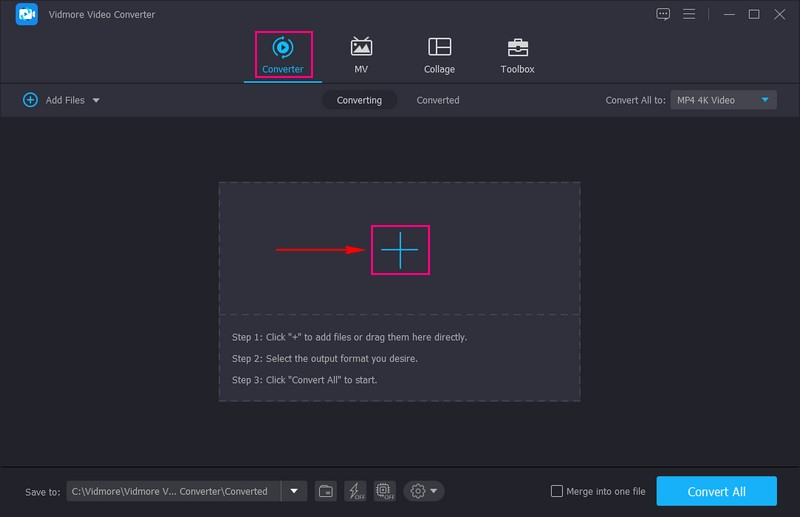
चरण 3। एक बार जब आपका वीडियो कनवर्टिंग सेक्शन में रखा जाता है, तो दबाएं प्रोफ़ाइल आपकी आयातित वीडियो फ़ाइल के दाईं ओर आइकन। यहां, आप अपनी पसंद के अनुसार अपने वीडियो का प्रारूप, रिज़ॉल्यूशन और बहुत कुछ बदल सकते हैं। इसके बाद हिट करें गियर आइकन, जो आपके वीडियो के आउटपुट को बदलने के लिए एक नई विंडो खोलेगा।
वीडियो सेटिंग्स के तहत, आप अपनी पसंद का चयन कर सकते हैं वीडियो की गुणवत्ता, चाहे उच्च गुणवत्ता, मानक या अनुकूलित करें. आप संशोधित कर सकते हैं एनकोडर, फ्रेम दर, संकल्प, तथा बिटरेट यहाँ। आप अपनी पसंदीदा बिटरेट या इनपुट के बीच सेट कर सकते हैं 3,500 तथा 5,000 केबीपीएस, मानक बिटरेट। एक बार तय हो जाने पर, दबाएं नया बनाओ आपके द्वारा किए गए परिवर्तनों को सहेजने के लिए बटन, जो आपके वीडियो पर लागू होंगे।
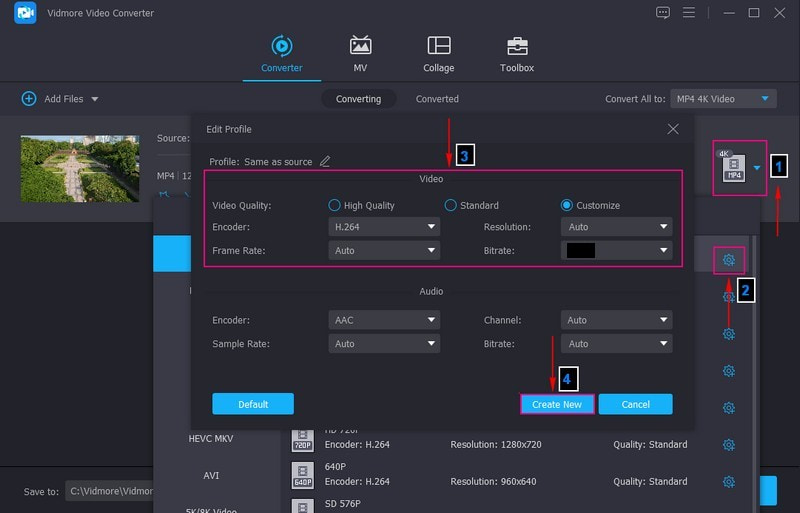
चरण 4। एक बार हो जाने के बाद, हिट करें सभी को रूपांतरित करें आपके वीडियो को संसाधित करने के लिए बटन, जो बाद में आपके डेस्कटॉप फ़ोल्डर में सहेजा जाएगा।
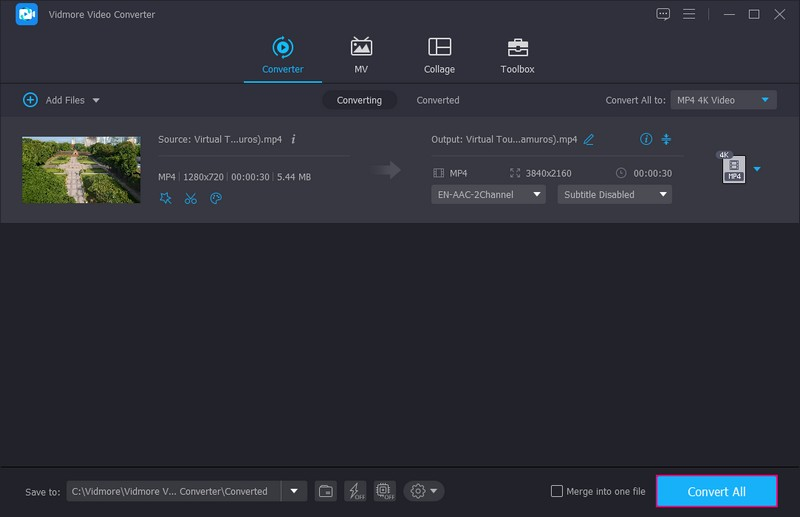
भाग 6. वीडियो बिटरेट के बारे में अक्सर पूछे जाने वाले प्रश्न
क्या बहुत कम वीडियो बिटरेट का उपयोग करना ठीक है?
बहुत कम या उच्च बिटरेट का उपयोग करने से खराब छवि गुणवत्ता हो सकती है या चलाए जाने पर बहुत अधिक बफरिंग हो सकती है। यदि आपके पास केवल सीमित बैंडविड्थ है, तो तदनुसार अपने वीडियो की बिटरेट और रिज़ॉल्यूशन कम करने पर विचार करें।
वीडियो बिटरेट कैलकुलेटर क्या है?
वीडियो बिटरेट कैलकुलेटर अनुमान लगाता है कि वीडियो को एन्कोड करने के लिए आपको कितने बिटरेट की आवश्यकता होगी। यह टूल आपको बताएगा कि वीडियो को एन्कोड करने, लाइव स्ट्रीमिंग आदि के लिए आपको अपनी बिटरेट सेटिंग पर क्या इनपुट करना चाहिए।
ओबीएस के लिए सबसे अच्छा वीडियो बिटरेट क्या है?
अगर आप पिक्सेल-परिपूर्ण लाइव स्ट्रीम पसंद करते हैं, तो आपको वीडियो बिटरेट को 4,000 kbps पर सेट करना होगा। फुल हाई डेफिनिशन में लाइव स्ट्रीमिंग के लिए यह इष्टतम वीडियो बिटरेट है।
निष्कर्ष
आपने वीडियो बिटरेट सीखा है और बिटरेट वीडियो की गुणवत्ता को कैसे प्रभावित करता है. सुनिश्चित करें कि आप उपरोक्त जानकारी को अपने भविष्य के वीडियो कार्यों में प्राप्त ज्ञान को लागू करने के लिए ध्यान में रखते हैं। इसके साथ, आप एक उच्च-गुणवत्ता वाला वीडियो बना सकते हैं जो स्क्रीन पर अधिक विस्तृत दिखाई देगा। इसके अलावा, आप अपने कार्य को पूरा करने में मदद के लिए विडमोर वीडियो कन्वर्टर का उपयोग कर सकते हैं ताकि आप अपनी इच्छा के अनुसार बेहतर वीडियो गुणवत्ता प्राप्त कर सकें। यह आपको निराश नहीं करेगा बल्कि आपको एक बेहतर उपयोगकर्ता अनुभव प्रदान करेगा।


